Không phải trình duyệt nào cũng tự động kích hoạt Flash, chính vì thế chúng ta phải tự mình bật Flash trên Cốc Cốc, Chrome, Firefox, Edge nếu bạn đang sử dụng một trong các trình duyệt phổ biến trên.
Flash vẫn còn có thể sử dụng được trên các trình duyệt Cốc Cốc, Chrome, Firefox, Edge phổ biến ngày nay. Nhưng không phải trình duyệt nào việc bật Flash trên Cốc Cốc, Chrome, Firefox, Edge cũng là tự động. Và nếu không phải tự động thì chúng ta sẽ phải là người kích hoạt nó bằng tay.

Tuy nhiên ngoài việc bật Flash Cốc Cốc, Chrome, Firefox, Edge trước đó người dùng phải cài Flash Player trước đã thì việc bật Flash mới có ý nghĩa. Ngoài ra không phải trình duyệt nào cũng có chế độ quản lý Flash nếu nhưng chúng ta chưa cài Flash. Do đó trước khi tìm hiểu vấn đề bật Flash trên Coc Coc, Chrome, Firefox, Edge thì hãy cài nó vào máy trước nhé.
Cách bật Flash trên Cốc Cốc, Chrome, Firefox, Edge
1. Bật Flash trên Firefox
Ở phiên bản Firefox hiện tại không có phần quản lý về Flash hay nói chính xác là đã loại bỏ nó, do đó người dùng chỉ có thể bật Flash trên Firefox trong trường hợp đã cài đặt sẵn Flash từ trước đó mà thôi. Nếu như bạn chưa từng cài thì có thể tải Flash Player tại đây về máy tính sau đó tiến hành cài đặt.
Bước 1: Sau khi hoàn tất tải Flash Player chúng ta tiến hành cài đặt, lựa chọn Notify me to install updates để tự mình quyết định việc cài Flash Player trên máy tính cũng như Firefox.
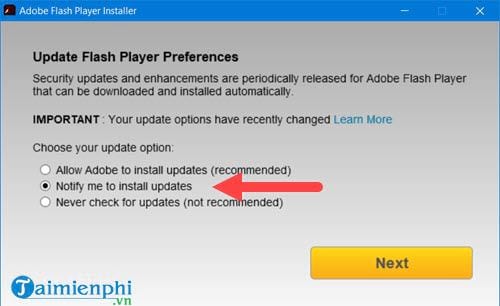
Bước 2: Sau khi cài hoàn tất hãy nhấn vào Finish và khởi động lại trình duyệt Firefox.

Bước 3: Lúc này bạn mở lại Firefox lên và vào phần Add-ons hoặc nhấn tổ hợp phím Ctrl + Shift + A để truy cập nhanh.

Bước 4: Trong phần quản lý Add-ons này hãy nhấn vào Shockwave Flash và chọn Always Activate là đã hoàn tất việc bật Flash trên Firefox.

2. Bật Flash trên Cốc Cốc
Bước 1: Để bật Flash trên Coc Coc bạn gõ vào thanh trình duyệt coccoc://settings, sau đó vào phần Privacy > vào tiếp Content settings.

Bước 2: Trong Content settings kéo xuống mục Flash, tại đây chọn Allow sites to run Flash rồi Done để bật Flash trên Cốc Cốc nhé.

3. Bật Flash trên Chrome
Bước 1: Tương tự như Cốc Cốc, để bật Flash trên Chrome chúng ta phải gõ vào thanh trình duyệt chrome://settings sau đó kéo xuống dưới cùng và chọn nâng cao.

Bước 2: Phần nâng cao mở ra bạn kéo xuống dưới rồi lựa chọn cài đặt nội dung.

Bước 3: Trong cài đặt nội dung hãy nhấn vào phần Flash.

Và trong này bạn chỉ cần kích họat chế độ hỏi trước (Chrome không có chế độ tự động mở ) và sau đó thêm website muốn bật Flash trên Chrome vào.

4. Bật Flash trên Microsoft Edge
Bước 1: Với trình duyệt Edge trước tiên chúng ta cần phải vào phần Settings.

Bước 2: Sau đó vào tiếp View advanced settings.

Kéo xuống dưới và kích hoạt use Adobe Flash Player, thao tác này cũng đồng nghĩa với việc bật Flash trên Edge.
Trên đây là cách bật Flash trên Cốc Cốc, Chrome, Firefox, Edge. Với các trình duyệt phổ biến được nhiều người sử dụng này bạn đọc có thể làm theo hướng dẫn ở trên để kích hoạt Flash cho mình, tránh tình trạng các nội dung yêu cầu Flash báo lỗi khi sử dụng trình duyệt.
https://thuthuat.taimienphi.vn/cach-bat-flash-tren-cac-trinh-duyet-pho-bien-coc-coc-chrome-firefox-edge-33740n.aspx
Trong hướng dẫn của chúng tôi cách bật Flash trên Chrome, Cốc Cốc, Firefox, Edge đều sử dụng những phiên bản mới nhất của trình duyệt. Do đó để có thể bật Flash trên Chrome, Cốc Cốc, Firefox, Edge bạn đọc nên tải các phiên bản trình duyệt mới nhất tại Taimienphi.vn nhé.